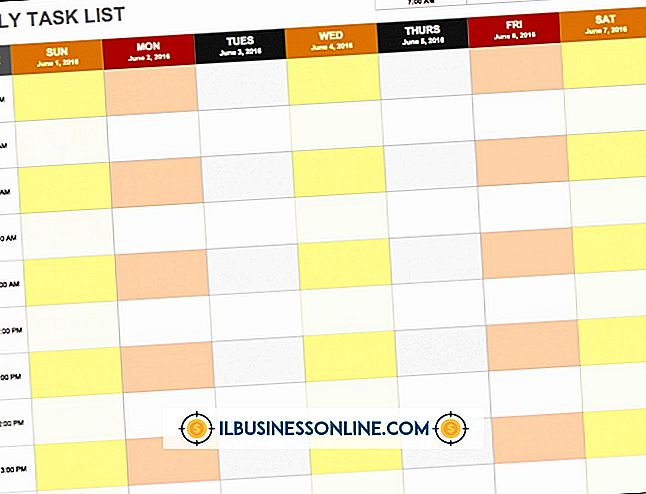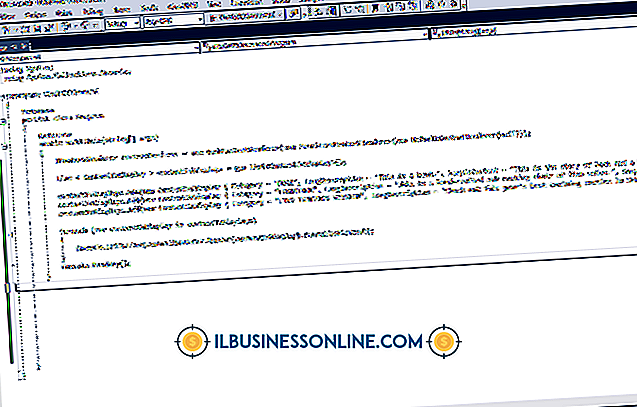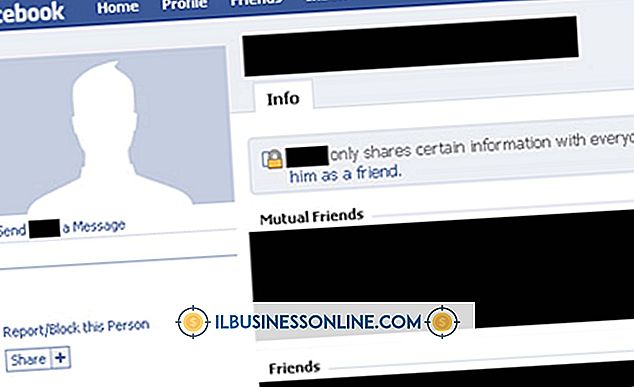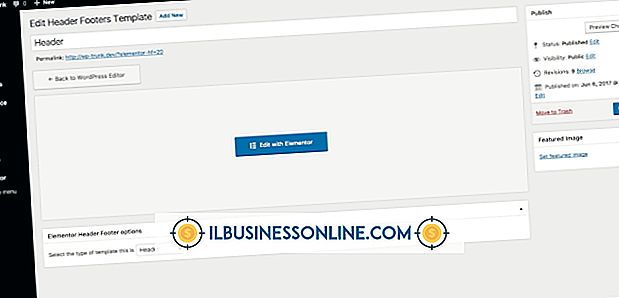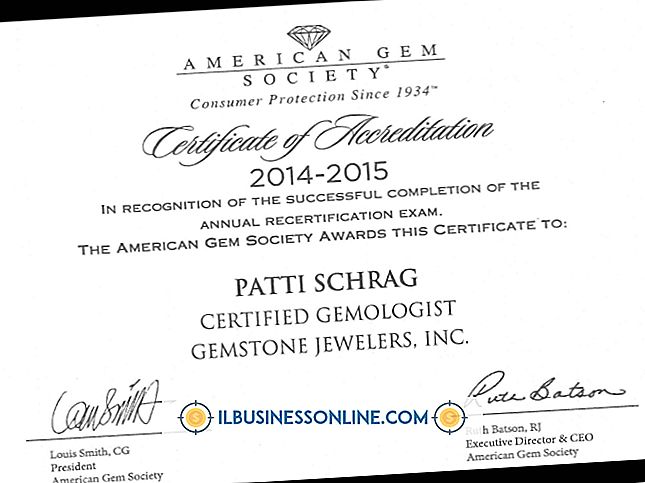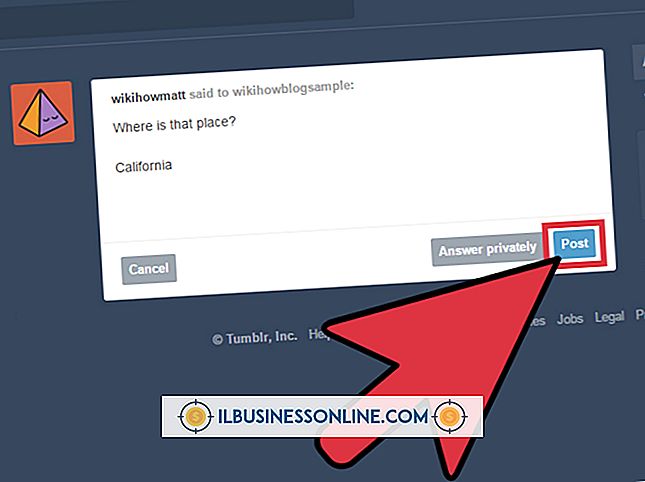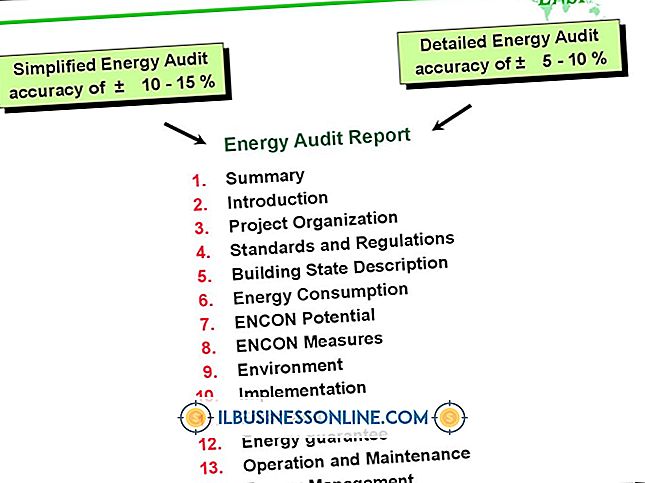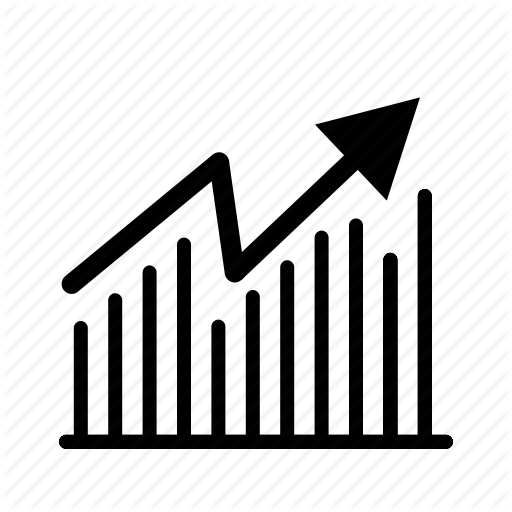วิธีเขียนตารางข้อมูลไปยังไฟล์ CSV

รูปแบบไฟล์ Comma-Separated Values เป็นรูปแบบมาตรฐานสำหรับข้อมูลบรรจุภัณฑ์เพื่อใช้ร่วมกันระหว่างแอปพลิเคชันคอมพิวเตอร์ที่ใช้ร่วมกันไม่ได้ CSV เป็นรูปแบบไฟล์ที่ใช้ข้อความแทนที่จะเป็นไบนารี ตารางข้อมูล CSV ประกอบด้วยแถวเรียกอีกอย่างว่าระเบียนซึ่งประกอบด้วยเขตข้อมูลที่คั่นด้วยเครื่องหมายจุลภาค ตามแบบแผนหากข้อมูลในเขตข้อมูลมีเครื่องหมายจุลภาคหนึ่งรายการหรือมากกว่านั้นจะต้องอยู่ในเครื่องหมายคำพูดคู่ คุณสามารถเขียนตารางข้อมูลที่เก็บใน Excel สเปรดชีตในรูปแบบ CSV โดยใช้คำสั่ง "บันทึกเป็น"
1
เปิดตัว Microsoft Office Excel
2
เปิดสเปรดชีตที่มีข้อมูลที่คุณต้องการเขียนถึง CSV
3
คลิกเมนู "ไฟล์" คลิกตัวเลือกเมนู "บันทึกเป็น"
4
คลิกช่องแบบเลื่อนลงที่มีข้อความ "บันทึกเป็นประเภท" เลื่อนลงไปและเลือกตัวเลือก "CSV (คั่นด้วยเครื่องหมายจุลภาค)"
5
คลิกปุ่ม "บันทึก" คลิกปุ่ม "ตกลง" คลิกปุ่ม "บันทึก" ขั้นตอนนี้ยืนยันว่าคุณต้องการบันทึกข้อมูลของคุณในรูปแบบข้อมูลที่ไม่ใช่ของ Microsoft
6
เรียกใช้แอปพลิเคชั่นตัวแก้ไขข้อความธรรมดา Notepad ที่มาพร้อมกับ Windows คลิกเมนู "ไฟล์" คลิก "เปิด"
7
ในช่องแบบเลื่อนลงที่มีป้ายกำกับ "ชื่อไฟล์" พิมพ์ "* .csv" โดยไม่มีเครื่องหมายอัญประกาศและกด "Enter" ใช้ตัวจัดการไฟล์เพื่อค้นหาโฟลเดอร์ที่มีไฟล์ CSV ที่คุณสร้างขึ้นใน Excel
8
คลิกที่ชื่อไฟล์ คลิกปุ่ม "เปิด" Notepad แสดงไฟล์ของคุณเป็นแถวที่มีข้อมูลในเครื่องหมายคำพูดคั่นด้วยเครื่องหมายจุลภาค
ปลาย
- คุณสามารถเขียนตารางข้อมูล Excel ลงในไฟล์ CSV ด้วยตนเองได้หากต้องการ เลือกส่วนของสเปรดชีตที่คุณต้องการส่งออกด้วยเมาส์ กด "Ctrl-C" เพื่อคัดลอก เรียกใช้ Notepad กด "Ctrl-V" เพื่อวางเนื้อหาลงในเอกสารข้อความใหม่ พิมพ์ใบเสนอราคารอบแต่ละรายการข้อมูลในแต่ละแถว วางเครื่องหมายจุลภาคหลังเครื่องหมายอัญประกาศปิด - ยกเว้นเครื่องหมายสุดท้ายในแต่ละแถว บันทึกไฟล์ของคุณภายใต้ชื่อใหม่ด้วยนามสกุลไฟล์ CSV
การเตือน
- Excel ส่งออกแผ่นงานทั้งหมดของคุณเป็นรูปแบบ CSV เซลล์ว่างจะแสดงคอมม่าอย่างน้อยหนึ่งรายการภายในหนึ่งแถวหากต้องการเขียนเฉพาะสเปรดชีตส่วนหนึ่งของคุณเท่านั้นให้บันทึกสเปรดชีตของคุณภายใต้ชื่อใหม่ลบส่วนที่ไม่ต้องการออก สิ่งนี้ช่วยให้คุณเข้าถึงข้อมูลที่คุณต้องการได้อย่างหมดจดพร้อมปกป้องสเปรดชีตดั้งเดิมของคุณ